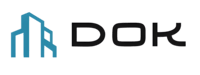Interaktiver Zeitplaner für Architekturprojekte
Definieren Sie Projektphasen und Aufgaben, um einen dynamischen, filterbaren und exportierbaren Wasserfall-Zeitplan mit interaktiven Details zu erstellen.
Projektphasen und Aufgaben
Gesamte Projektdauer:
Wandeln Sie Ihre Projektaufgabenliste sofort in ein professionelles, interaktives und exportierbares Gantt-Diagramm um. Unser kostenloses Online-Tool wurde speziell für Architekten, Designer und Projektmanager entwickelt, um Projektzeitpläne zu visualisieren, Phasen zu verwalten und Zeitpläne klar und effektiv zu kommunizieren.
Was ist der Interactive Architectural Project Scheduler?
Architectural Project Scheduler ist ein leistungsstarkes browserbasiertes Tool, das die Erstellung von Projektzeitplänen vereinfacht. Anstatt sich mit komplexen Tabellenkalkulationsformeln oder teurer Software zu beschäftigen, können Sie die Aufgaben, Phasen und Zeiträume Ihres Projekts eingeben. Das Tool erstellt automatisch ein übersichtliches, farbcodiertes Wasserfalldiagramm (Gantt-Diagramm), das Ihr gesamtes Projekt von Anfang bis Ende visuell darstellt.
Dieses Tool ist auf Interaktivität ausgelegt. Bewegen Sie den Mauszeiger über eine beliebige Aufgabe, um detaillierte Informationen anzuzeigen, filtern Sie die Ansicht, um sich auf bestimmte Phasen zu konzentrieren, und exportieren Sie Ihren endgültigen Zeitplan als hochwertiges JPEG-Bild oder als umfassenden PDF-Bericht mit detaillierten Aufgabennotizen.
Hauptmerkmale unseres Architekturprojektplaners und Gantt-Diagramm-Tools
Unser Planer ist vollgepackt mit Funktionen, die Ihren Arbeitsablauf rationalisieren und Ihre Projektpräsentationen verbessern.
- Dynamische Gantt-Diagrammerstellung: Berechnet und visualisiert automatisch einen Wasserfallplan auf der Grundlage Ihrer Aufgabenliste und des Projektstartdatums.
- Vordefinierte architektonische Phasen: Branchenübliche Phasen (z. B. Schematischer Entwurf, Konstruktionsunterlagen) sind für eine schnelle Installation bereits vorinstalliert.
- Vollständig anpassbare Phasen: Verwenden Sie den Phasenmanager, um Projektphasen hinzuzufügen, zu entfernen, umzubenennen oder die Farbe zu ändern, damit sie den Standards Ihres Unternehmens entsprechen.
- Interaktive Tooltipps: Bewegen Sie den Mauszeiger einfach über einen beliebigen Aufgabenbalken im Diagramm, um sofort den Namen, die Dauer, den genauen Zeitbereich und alle zusätzlichen Details zum Umfang zu sehen, die Sie eingeben.
- Detaillierter Aufgabenumfang und Notizen: Jede Aufgabe enthält ein spezielles Feld „Zusätzliche Informationen“, in dem Sie Details zum Umfang, zu den zu erbringenden Leistungen, zu den wichtigsten Mitarbeitern oder andere relevante Notizen hinzufügen können.
- Leistungsstarke Ansichtsfilterung: Isolieren Sie bestimmte Projektphasen mit zwei intuitiven Modi:
- Ausgrauen: Blendet alle anderen Aufgaben aus, um die ausgewählte Etappe im Kontext der gesamten Zeitleiste hervorzuheben.
- Vergrößern: Blendet alle anderen Aufgaben aus und skaliert die Zeitleiste so, dass sie sich nur auf die ausgewählte Phase konzentriert.
- Professioneller PDF- und JPEG-Export:
- JPEG: Exportieren Sie die aktuelle Ansicht Ihres Gantt-Diagramms als hochauflösendes Bild, ideal für Präsentationen oder E-Mails.
- Kommentierte PDF: Exportieren Sie eine mehrseitige PDF-Datei, die auf der ersten Seite ein visuelles Gantt-Diagramm und auf den folgenden Seiten einen speziellen Abschnitt „Projektanmerkungen“ enthält, in dem alle detaillierten Notizen, die Sie für jede Aufgabe eingegeben haben, übersichtlich aufgelistet sind.
Wie Sie Ihr Architekturprogramm erstellen: Eine Schritt-für-Schritt-Anleitung
Es dauert nur ein paar Minuten, um ein professionelles Projektprogramm zu erstellen. Folgen Sie diesen einfachen Schritten, um loszulegen.
Schritt 1: Starten Sie Ihr Projekt
Geben Sie zunächst grundlegende Projektinformationen an.
- Projektname: Geben Sie einen eindeutigen Namen für Ihr Projekt ein (z. B. „Community Arts Centre“ oder „Smith Residence Renovation“). Dies wird der Titel des von Ihnen erstellten Programms sein.
- Datum des Projektbeginns: Verwenden Sie die Datumsauswahl, um das offizielle Startdatum für Ihr Projekt auszuwählen. Alle Aufgabendaten werden von diesem Zeitpunkt an berechnet.
Schritt 2: Definieren Sie Ihre Aufgaben und Phasen
Dies ist der Kern Ihres Programms. Fügen Sie jede Aufgabe in der Reihenfolge ein, in der sie anfallen wird. Im Lieferumfang des Tools sind zwei Beispielaufgaben enthalten, die Ihnen den Einstieg erleichtern.
- Klicken Sie auf die Schaltfläche + Aufgabe hinzufügen, um einen neuen Aufgabeneintrag zu erstellen.
- Aufgabenname: Geben Sie der Aufgabe einen beschreibenden Namen (z. B. „Standortanalyse und Überprüfung des Bebauungsplans“).
- Phase: Wählen Sie die entsprechende Projektphase aus dem Dropdown-Menü. Diese sind in der Tabelle farblich gekennzeichnet.
- Dauer (Wochen): Geben Sie an, wie viele Wochen diese Aufgabe voraussichtlich dauern wird.
- Zusätzliche Informationen / Umfang (Wichtig!): Verwenden Sie dieses Textfeld, um wichtige Details hinzuzufügen. Diese Informationen erscheinen in der QuickInfo, über die Sie den Mauszeiger bewegen, und im endgültigen PDF-Export. Dies ist ideal für die Definition von Aufgaben, Teamverantwortlichkeiten oder Kundenhinweisen.
Wiederholen Sie diesen Schritt für alle Projektaufgaben. Um eine Aufgabe zu entfernen, klicken Sie einfach auf die rote „X“-Schaltfläche in der oberen rechten Ecke.
Schritt 3: (Optional) Anpassen der Projektphasen
Wenn die Standardphasen nicht Ihren Anforderungen entsprechen, können Sie sie leicht anpassen.
- Klicken Sie auf die Schaltfläche Etappen verwalten.
- In dem modalen Fenster können Sie:
- Den Namen einer bestehenden Stufe ändern.
- Klicken Sie auf das Farbfeld, um eine neue Farbe auszuwählen.
- Klicken Sie auf + Neue Phase hinzufügen, um Ihre eigene Phase zu erstellen.
- Klicken Sie auf Speichern und Schließen, um Ihre Änderungen in den Dropdown-Listen der Phasen zu übernehmen.
Schritt 4: Erstellen Sie das Programm
Sobald Sie Ihre Aufgaben eingegeben haben, klicken Sie auf die Schaltfläche Zeitplan erstellen/aktualisieren. Das Tool verarbeitet Ihre Eingaben und erstellt sofort das unten stehende interaktive Gantt-Diagramm. Die Gesamtdauer des Projekts wird ebenfalls berechnet und angezeigt.
Schritt 5: Interagieren und filtern Sie Ihren Stundenzettel
Ihr visuelles Programm ist nun bereit, erkundet zu werden.
- Details anzeigen: Fahren Sie mit der Maus über einen beliebigen farbigen Balken im Diagramm. Es erscheint ein Tooltip mit allen Details zu der Aufgabe.
- Filtern Sie Ihre Ansicht: Verwenden Sie das Dropdown-Menü „Nach Phase filtern“, um eine Phase auszuwählen. Wählen Sie dann einen „Modus“ („Ausgrauen“ oder „Vergrößern“), um die Darstellung der Zeitleiste zu ändern. Dies ist ideal, um sich während einer Besprechung auf einen Teil des Projekts zu konzentrieren.
Schritt 6: Exportieren Sie Ihren professionellen Zeitplan
Wenn Sie bereit sind, Ihre Arbeit zu teilen, verwenden Sie die Exportfunktionen.
- Als JPEG exportieren: Klicken Sie auf diese Schaltfläche, um ein schnelles, hochwertiges Bild der aktuellen Diagrammansicht zu erhalten.
- Als PDF exportieren (mit Notizen): Klicken Sie hier, um ein umfassendes, mehrseitiges Dokument zu erhalten. Dieses Dokument ist ideal für die Archivierung von formellen Berichten, Kundenpaketen oder Projektunterlagen, da es sowohl den visuellen Zeitplan als auch alle schriftlichen Details zum Projektumfang enthält.
Für wen ist dieses Tool gedacht?
Dieser Planer wurde für alle in der Planungs- und Baubranche entwickelt, die eine schnelle, einfache und effektive Methode zur Verwaltung von Projektzeitplänen benötigen.
- Architekten und Architekturbüros: Erstellen Sie schnell und einfach phasenbasierte Programme für Kundenangebote und interne Planungen.
- Projektleiter: Visualisieren Sie die Abhängigkeiten von Aufgaben und verfolgen Sie den gesamten Projektfortschritt.
- Innenarchitekten: Planen Sie Projektphasen vom Konzept über die Beschaffung bis zur Installation.
- Architekturstudenten: Ein hervorragendes kostenloses Tool zur Erstellung von professionell aussehenden Zeitplänen für akademische Projekte.
- Bauunternehmen und Bauindustrie: Verstehen Sie den voraussichtlichen Zeitplan des Architekten und die wichtigsten Meilensteine.
Häufig gestellte Fragen (FAQ)
Ist die Nutzung dieses Tools wirklich kostenlos?
Ja, 100% kostenlos. Es sind keine versteckten Gebühren oder eine Registrierung erforderlich.
Kann ich mein Projekt speichern und später wieder darauf zugreifen?
Dieses Tool funktioniert derzeit innerhalb Ihrer Browser-Sitzung. Wenn Sie die Registerkarte schließen, gehen Ihre Daten verloren. Um Ihre Arbeit zu sichern, empfehlen wir Ihnen, Ihr Programm zu beenden und es als PDF zu exportieren.
Kann ich Aufgaben neu anordnen, nachdem ich sie erstellt habe?
Das Tool arbeitet nach einem „Wasserfall“-Modell, d. h. die Aufgaben werden nacheinander geplant. Um die Reihenfolge zu ändern, müssen Sie Aufgaben manuell löschen und in der gewünschten Reihenfolge wieder einfügen oder den Inhalt zwischen den Aufgabenzeilen ausschneiden und einfügen, bevor Sie den Zeitplan erstellen.
Was ist der Hauptunterschied zwischen JPEG- und PDF-Export?
Ein JPEG-Bild ist ein einzelnes Bild des Gantt-Diagramms. Eine PDF-Datei ist ein umfassenderes Dokument, das sowohl die Grafik als auch eine separate, ordnungsgemäß formatierte Seite enthält, auf der alle von Ihnen für jede Aufgabe verfassten „Zusatzinformationen/Umfang“-Notizen aufgelistet sind, wodurch eine vollständige Projektzusammenfassung entsteht.
Andere Tools für Architekturkonten:
- Sonnenwinkel-Rechner
- Rechner für die Umrechnung architektonischer Einheiten
- Maßstabsumrechnungsrechner
- Baupreisvorhersage-Rechner
- Tageslicht-Rechner
- Energie-Effizienz-Rechner
- Dachneigungs-Rechner
- Fenster- und Türprogramm-Rechner
- Balken- und Säulen-Rechner
- Raumflächen-Rechner
- Architekturtreppen-Rechner